
-
FSCapture专业汉化版
大小:4.8M语言:中文 类别:截图软件系统:WinAll

标签:
FSCapture专业汉化版是一款专业的强大的截图工具。这款FSCapture中文版专为用户打造,便捷快捷键截图,支持多种截图方式,多种图片格式,一键轻松截图,还涵盖专用的图片编辑器功能,为你打造一站式便捷图片处理平台。
FSCapture专业汉化版是一款图像浏览、编辑和抓屏工具,支持包括BMP、JPEG、JPEG 2000、GIF、PNG、PCX、TIFF、WMF、ICO 和TGA在内的所有主流图片格式,其独有的光滑和毛刺处理技术让图片更加清晰,提供缩放、旋转、减切、颜色调整功能。只要点点鼠标就能随心抓取屏幕上的任何东西,拖放支持可以直接从系统、浏览器或其他程序中导入图片。
1、截图功能(可以捕捉:活动窗口、窗口/对象、矩形区域、手绘区域、整个屏幕、滚动窗口、固定区域);
Faststone Capture界面截图
Faststone Capture界面截图
2、图像的处理功能(可以裁切,标记,添加个性化边缘外框等);
3、屏幕录像器(输出格式为 WMV)。
1、打开FSCapture软件,在桌面上显示一个快捷按钮栏,这些按钮分别是表示了各种截图方式的操作,可以选择我们需要的方式点击快捷按钮进行截图。

2、截图速度最快的是使用快捷键,比如截取框选区域的截图快捷键是组合键【Ctrl】+【PrtSc】,同时按这2个按钮。在桌面上会出现一个红色十字框架,第一次点击鼠标表示起点,第二次点击鼠标表示终点。
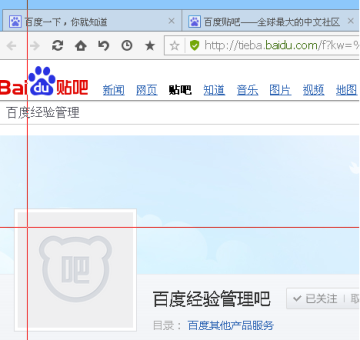
3、点击两次鼠标后,所截取的图片会瞬间保存到设定文件夹。避免了再点击【保存】的步骤,极大的加快了截图的速度。
4、【截图保存位置】截取的图片默认保存在在【我的文档】下的【Scrshot】文件夹中,可以打开查看我们刚才截取的图片。
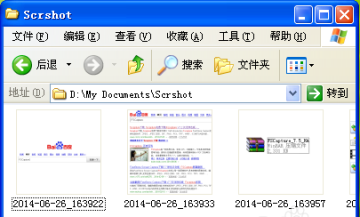
1、在右下角软件图标上点击右键,弹出快捷菜单。在菜单中选择【设置】。
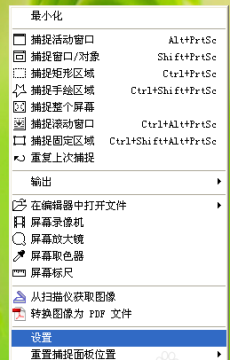
2、在第一页设置界面【工具栏】选项页中,我们可以勾选【启动时运行】,这样可以节约了每次开机去打开截图软件的步骤。
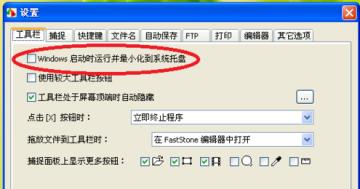
3、在第3页设置界面【快捷键】中,列出了系统默认的快捷键,我们可以修改为我们习惯使用的快捷键。
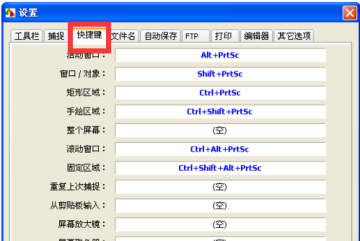
厂商名称:

截图分享软件ShareX7.4M30人在玩截图分享软件ShareX是一款免费开源专业的图形分享工具,同时也有强大的截图和编辑器。你可以对图像添加效果特效、添加注释、以及制作动态GIF。ShareX还内置拾色器、二维码生成、屏幕卡尺等多款小工具。
下载
FastStone Capture3.2M678人在玩FSCapture是一款抓屏工具,附带的其他两个小功能:取色器和屏幕放大镜。对抓取的图像提供缩放、旋转、减切、颜色调整等功能。只要点点鼠标就能随心抓取屏幕上的任何东西,拖放支持可以直接从系统、浏览器或其他程序中导入图片。
下载
sniptool405KB72人在玩截图软件哪个好?sniptool是一款轻量级的绿色截图工具,能够帮助用户快速捕捉到电脑屏幕上的所有内容,还能在线进行编辑,非常方便实用,有需要的用户可以直接下载体验!
下载
Screeny24.6M30人在玩截图软件哪个好?截图软件免费下载。Screeny是一款非常棒的电脑屏幕截图软件,软件界面简洁,完全免费,能够帮你快速捕捉屏幕上的所有信息,而且保存的图片像素十分高清。
下载
简截61KB25人在玩截图软件哪个好?简截软件和它的名字一样,简单方便,是一款绿色免费的截图工具,小巧不占内存,能够帮助用户快速进行电脑屏幕的抓取工作,有需要截图软件的用户,不妨下载体验!
下载
TinyTake22.5M7人在玩TinyTake是一款多功能的桌面截图软件,支持各种截图方式,还可以将截的图片一键分享,做出标注等等,功能十分全面,有需要的用户可以下载体验!
下载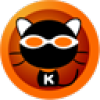
kk录像机2018官方最新版下载12.3M16人在玩kk录像机是一款非常实用的桌面录像软件,它可以免费录游戏、录屏幕、录视频,而且还能进行随意剪切视频,还能够添加特效哦。有兴趣的朋友赶紧来下载吧。
下载
全能王电脑截图软件1.6M3人在玩电脑截屏软件,好用的电脑屏幕截图工具,支持全屏截图、区域截图、屏幕录制、gif录屏、网页滚动捕捉等功能,提供多种电脑截图工具,轻松编辑截取图片,电脑截图更省心。
下载
视频截图助手27.8M13人在玩视频截图助手是一款简单易用的视频截图工具,支持高倍速慢放截图功能,能够指定进度进行截图,可以按帧播放,支持GIF图像录制功能,有需要的用户不要错过了,欢迎下载使用!
下载
AKeyScreenshot(截图工具)944KB6人在玩AKeyScreenshot是一款简单易用的屏幕截图工具,支持多种JPEG、PNG、BMP等图像格式,能够指定截图保存的文件夹,支持全屏截图和区域截图功能,有需要的用户不要错过了,欢迎下载使用!
下载